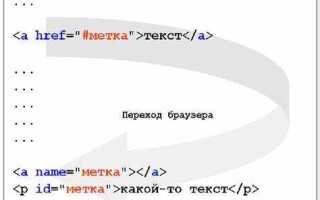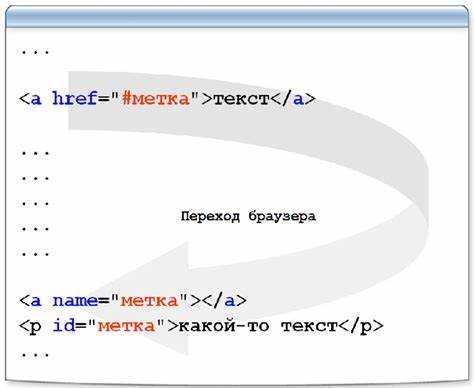
Чтобы превратить изображение в кликабельный элемент на веб-странице, необходимо использовать элемент в сочетании с тегом . Суть метода заключается в том, что картинка становится частью гиперссылки, и при клике на неё браузер переходит по заданному URL-адресу.
Для этого нужно обернуть тег в тег , указав в атрибуте href ссылку, по которой будет происходить переход. Это позволяет сделать картинку активной, как ссылку, что часто используется для создания баннеров, кнопок или интерактивных элементов на сайте.
Пример кода, который реализует кликабельное изображение:
Важно помнить, что для доступности сайта стоит обязательно добавить атрибут alt в тег , чтобы пользователи с ограниченными возможностями могли понять содержание изображения. Также, если ссылка открывает новый ресурс, рекомендуется использовать атрибут target=»_blank», чтобы избежать ухода с текущей страницы.
Как использовать тег <a> для добавления ссылки к изображению
Для того чтобы сделать изображение кликабельным, необходимо обернуть его в тег <a>. Этот тег позволяет добавить ссылку на изображение, так что при клике на картинку пользователь будет перенаправлен на указанный адрес. Структура такого элемента проста: вначале размещается тег <a> с атрибутом href, указывающим URL, а внутри него – тег изображения. Пример кода:
<a href="https://example.com">
<img src="image.jpg" alt="Описание изображения">
</a>В этом примере при клике на изображение с адресом image.jpg пользователь будет перенаправлен на https://example.com.
Важно помнить, что тег <a> должен всегда содержать атрибут href, иначе ссылка не будет работать. Также стоит использовать атрибут alt в теге <img> для улучшения доступности и SEO.
Для того чтобы ссылка открывалась в новом окне, можно добавить атрибут target=»_blank» к тегу <a>. Пример:
<a href="https://example.com" target="_blank">
<img src="image.jpg" alt="Описание изображения">
</a>Такой подход удобен, если необходимо оставить текущую страницу открытой, а новую – загрузить в отдельной вкладке.
Как добавить изображение внутри тега для создания кликабельной области

Чтобы создать кликабельную область с изображением, используйте тег <a>, который задает ссылку. Внутри этого тега размещается элемент изображения, который при клике будет вести пользователя на заданный ресурс. Синтаксис будет следующим:
<a href="ссылка">
<img src="путь_к_изображению" alt="описание изображения">
</a>Вместо ссылка укажите URL-адрес, на который должен переходить пользователь, а вместо путь_к_изображению – путь к вашему файлу с изображением. Атрибут alt описывает изображение для случаев, когда оно не может быть загружено, а также для экранных читалок.
Например, чтобы создать ссылку на страницу с изображением логотипа, используйте следующий код:
<a href="https://example.com">
<img src="logo.png" alt="Логотип компании">
</a>Этот подход позволяет не только сделать изображение кликабельным, но и повысить доступность сайта. Ссылка может вести на любой внешний или внутренний ресурс. Убедитесь, что изображение оптимизировано по размеру для ускорения загрузки страницы.
При необходимости вы можете добавить дополнительные атрибуты в тег <a>, такие как target=»_blank», чтобы открыть ссылку в новой вкладке, или использовать title для описания, которое появится при наведении курсора на изображение.
Как настроить ссылку с помощью атрибута href для изображения
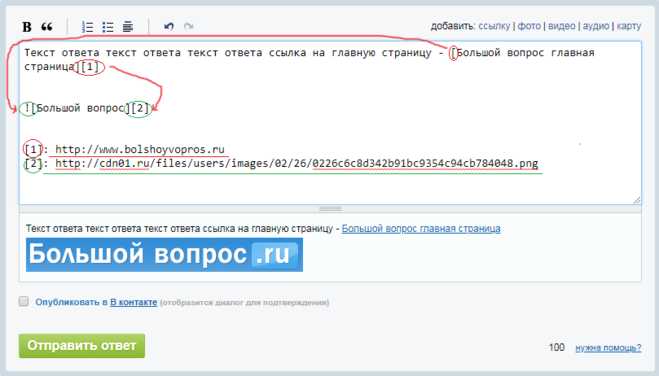
Чтобы сделать изображение кликабельным, необходимо использовать тег <a> с атрибутом href. Этот атрибут задает URL, на который будет вести ссылка, при клике на изображение. Внешний вид изображения определяется с помощью тега <img>, который вставляется внутрь тега <a>.
Пример базовой структуры для создания кликабельного изображения:
<a href="https://example.com"><img src="image.jpg" alt="Описание изображения"></a>
В этом примере изображение с источником image.jpg станет кликабельным, и при нажатии на него пользователь будет перенаправлен на страницу https://example.com.
Важно использовать атрибут alt в теге <img>. Он не только улучшает доступность для пользователей с ограниченными возможностями, но и предоставляет описание изображения для поисковых систем, что может повлиять на SEO.
Если вы хотите, чтобы ссылка открывалась в новом окне или вкладке, используйте атрибут target="_blank" внутри тега <a>:
<a href="https://example.com" target="_blank"><img src="image.jpg" alt="Описание изображения"></a>
Такое поведение особенно полезно, если ссылка ведет на внешний сайт, и вы не хотите, чтобы пользователь покидал вашу страницу.
Как применить стили CSS для изменения внешнего вида кликабельного изображения
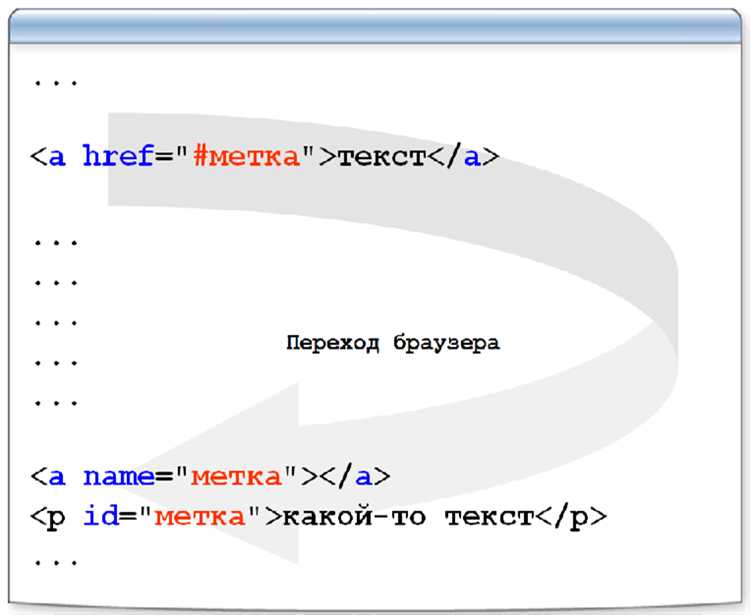
Для того чтобы изменить внешний вид кликабельного изображения с помощью CSS, необходимо учитывать несколько аспектов: взаимодействие с пользователем, визуальные эффекты при наведении и фокусе, а также адаптивность изображения для разных устройств.
Простой способ добавить стиль к кликабельному изображению – это обернуть его в тег <a> и применить стили к этому контейнеру.
- Стилизация при наведении: можно изменить внешний вид изображения при наведении курсора, используя псевдокласс
:hover. - Стилизация при фокусе: для улучшения доступности стоит также стилизовать элемент при фокусе, используя
:focus.
Пример изменения внешнего вида изображения при наведении:
a:hover img {
opacity: 0.7;
transform: scale(1.1);
transition: all 0.3s ease;
}
В данном примере изображение становится менее заметным (изменяется прозрачность) и увеличивается при наведении. Плавный переход добавляется с помощью transition.
- Рамка и тень: для создания эффектных границ и теней, можно добавить рамку или тень вокруг изображения.
- Изменение размера: можно использовать свойство
transform: scale(), чтобы увеличить или уменьшить изображение при взаимодействии.
Пример с рамкой и тенью:
a:hover img {
border: 3px solid #3498db;
box-shadow: 0 4px 8px rgba(0, 0, 0, 0.2);
transition: all 0.3s ease;
}
Этот код добавляет рамку и тень вокруг изображения, а плавный переход создает более приятный эффект при наведении.
Адаптивность – важный аспект при стилизации кликабельных изображений. Использование процентных значений и медиа-запросов позволяет картинке быть гибкой на разных устройствах.
a img {
max-width: 100%;
height: auto;
}
Этот код гарантирует, что изображение будет масштабироваться в зависимости от ширины родительского контейнера, сохраняя пропорции.
- Псевдоклассы :active и :focus: не стоит забывать о применении стилей и в этих состояниях. Например, при клике изображение может временно изменяться:
a:active img {
transform: scale(0.98);
}
Такое изменение создаст эффект нажатия, улучшая взаимодействие с пользователем.
Для сложных проектов можно комбинировать различные эффекты, добавляя анимации или прозрачности, чтобы подчеркнуть кликабельность изображения.
Как добавить обработчик события для клика на картинку с помощью JavaScript
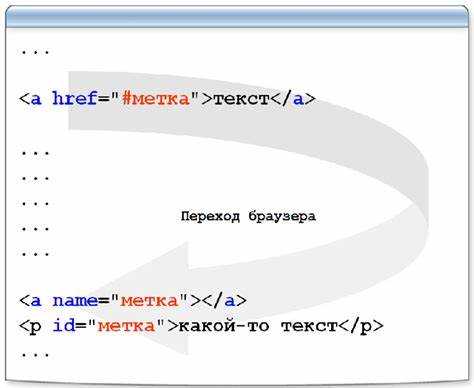
Для того чтобы обработать клик по картинке в HTML, можно использовать JavaScript. Для этого необходимо назначить обработчик события на элемент изображения. Процесс включает в себя следующие шаги:
1. Использование метода addEventListener для привязки события к изображению.
Пример кода:
document.getElementById("myImage").addEventListener("click", function() {
alert("Картинка была кликнута!");
});
2. Указание идентификатора элемента. В данном примере элемент с id=»myImage» будет отслеживать клики.
3. Внутри функции обработчика можно выполнить любое действие. В примере выше при клике появляется всплывающее окно с сообщением.
Если нужно выполнить несколько действий при клике, можно добавить их в обработчик:
document.getElementById("myImage").addEventListener("click", function() {
console.log("Картинка была кликнута");
// другие действия
});
4. Для более сложных взаимодействий можно использовать анонимные функции или отдельные обработчики. Например:
function handleClick() {
alert("Изображение кликнуто, выполнены дополнительные действия!");
}
document.getElementById("myImage").addEventListener("click", handleClick);
5. Для удаления обработчика события используйте метод removeEventListener, указав точно такой же обработчик:
document.getElementById("myImage").removeEventListener("click", handleClick);
Таким образом, добавление обработчиков событий в JavaScript для картинок можно адаптировать под любые нужды. Главное – обеспечить правильное связывание обработчика с элементом и типом события.
Как использовать атрибут alt для улучшения доступности кликабельного изображения
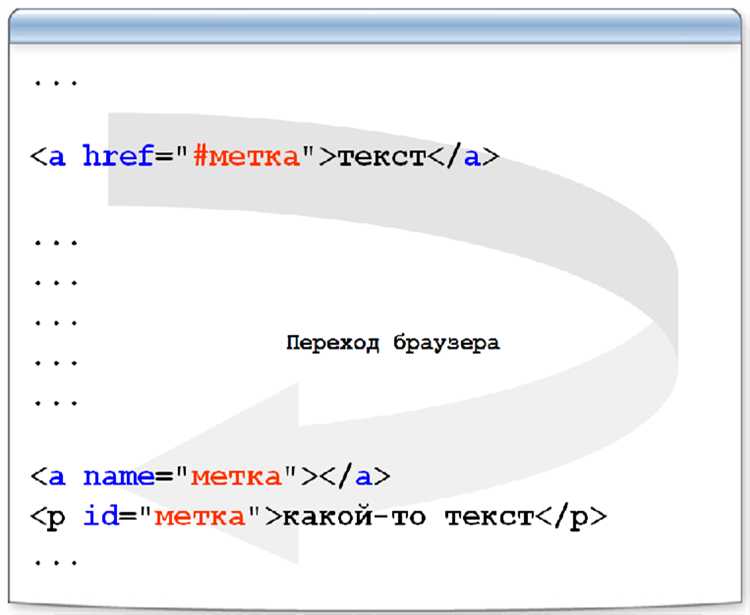
Атрибут alt (alternative text) играет важную роль в доступности веб-страниц. Он описывает изображение для пользователей, которые не могут его увидеть, например, для людей с нарушениями зрения или при отсутствии загрузки изображения. Это особенно важно для кликабельных изображений, поскольку помогает пользователям понять, что изображение представляет собой ссылку или интерактивный элемент.
Чтобы сделать кликабельное изображение доступным, необходимо правильно заполнять атрибут alt. Текст, указанный в этом атрибуте, должен чётко описывать функцию изображения. Например, если изображение ведёт на страницу с информацией о товаре, описание должно быть конкретным: «Переход на страницу с товаром X».
Важно, чтобы текст в alt не был излишне длинным, но и не содержал пустых фраз, таких как «изображение» или «картинка», если они не дают дополнительной информации. Такие слова не помогают пользователю понять контекст, а наоборот, могут только усложнить восприятие страницы.
Если изображение является декоративным и не несёт смысла для понимания контента, атрибут alt следует оставить пустым (alt=»»). Это позволит скринридерам игнорировать изображение и не тратить ресурсы на его описание.
Кроме того, если изображение является частью более сложной навигации, важно обеспечить, чтобы описание в alt давало понять, куда приведёт клик. Например, если изображение связано с кнопкой «Купить», текст атрибута alt должен быть таким: «Купить товар X».